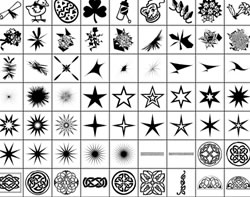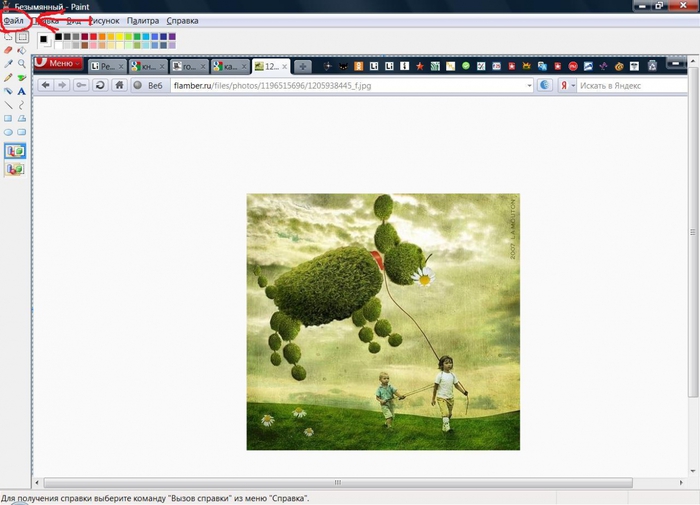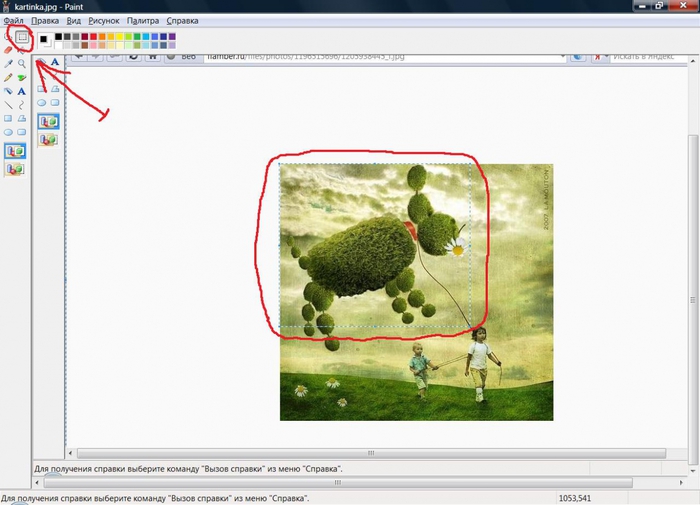-Рубрики
- вязание/ВИДЕО ПО ВЯЗАНИЮ (24)
- 2016 (3)
- Аксессуары (62)
- Бирки (1)
- Пояса (5)
- Сумки крючком (45)
- Сумки спицами (6)
- Вышивка (54)
- Обереги (5)
- вязание крючком (2454)
- амигуруми (133)
- детское (193)
- для девочек (157)
- для мальчиков (69)
- игрушки (838)
- митенки, варежки, перчатки (38)
- модели с круглой кокеткой (32)
- модель и описание (395)
- приемы вязания (61)
- салфетки (53)
- узоры (146)
- Условные обозначения (3)
- вязание на вилке (22)
- вязание спицами (651)
- для девочек (56)
- для мальчиков (89)
- митенки, варежки, перчатки (54)
- модель и описание (162)
- носки (1)
- приемы вязания (35)
- узоры (44)
- детское (303)
- для девочек (40)
- для мальчиков (19)
- Детское (288)
- Воспитание, обучение (22)
- Логика (18)
- Полезные игрушки (176)
- Развивалки (192)
- Рисование (14)
- Стишки (2)
- Учимся писать (2)
- Учимся считать (7)
- Учимся читать (16)
- для дневника (51)
- анимации (24)
- Благодарности (3)
- комменты (16)
- схемы (1)
- для сына (194)
- журналы и книги по вязанию (332)
- Игрушки крючком (973)
- Амигуруми (132)
- Валентики (4)
- Для маленьких (19)
- Драконы (71)
- Елочные (21)
- Зайки (82)
- Закладки (10)
- Змеи (4)
- Копытные (87)
- Кошки (104)
- Крепление, сборка (22)
- Львы, тигры (31)
- Мишки (74)
- Мультяшные герои, смешарики (61)
- Мячи (2)
- Новогоднее (46)
- Овощи фрукты (5)
- Пальчиковый театр (17)
- Птицы (60)
- Разная животень, мураши (129)
- Снеговички (18)
- Собачки (51)
- Техника (29)
- Цветы (3)
- Человечки (50)
- Квиллинг, оригами, бумага (155)
- бумага (116)
- Конфетное (49)
- кулинария (302)
- лиза, единственная (3)
- школа гастронома (4)
- Личное (12)
- Мастер-класс (136)
- Мои работы (5)
- новый год (186)
- обереги (8)
- разное (17)
- Рукоделие (106)
- Бисер (2)
- игрушки из носков (8)
- Ленты (2)
- соленое тесто (1)
- ссылки (20)
- Фотошоп (9)
- рамки (2)
- шитье (22)
- Развивающие коврики (3)
- японское (220)
-Поиск по дневнику
-Подписка по e-mail
-Статистика
Записей: 4347
Комментариев: 209
Написано: 4821
Серия сообщений "Фотошоп":Выбрана рубрика Фотошоп.
Часть 1 - 261 Странички от дизайнеров
Часть 2 - Рамочки
Часть 3 - Уроки фотошопа от Леди Ольги
Часть 4 - ВИДЕО-УРОКИ ПО ФШ ДЛЯ НОВИЧКОВ
Часть 5 - Как сделать снежный текст в фотошопе
Часть 6 - Как в фотошопе анимацию поставить на анимированную картинку
Часть 7 - Все для фотошопа
Часть 8 - фотошоп уроки
Часть 9 - Как вырезать фрагмент в программе поинт. Как сделать скрин экрана. Работа в Paint
Вложенные рубрики: рамки(2)
Другие рубрики в этом дневнике: японское(220), шитье(22), ссылки(20), Рукоделие(106), разное(17), обереги(8), новый год(186), Мои работы(5), Мастер-класс(136), Личное(12), кулинария(302), Конфетное(49), Квиллинг, оригами, бумага(155), Игрушки крючком(973), журналы и книги по вязанию(332), для сына(194), для дневника(51), Детское(288), детское(303), вязание спицами(651), вязание на вилке(22), вязание крючком(2454), Вышивка(54), Аксессуары(62), 2016(3), вязание/ВИДЕО ПО ВЯЗАНИЮ(24)
261 Странички от дизайнеров |
Это цитата сообщения Spliushka [Прочитать целиком + В свой цитатник или сообщество!]
Метки: фотошоп рамки |
Рамочки |
Это цитата сообщения Mademoiselle_Viv [Прочитать целиком + В свой цитатник или сообщество!]
Метки: фотошоп рамки |
Уроки фотошопа от Леди Ольги |
Это цитата сообщения Зиновия [Прочитать целиком + В свой цитатник или сообщество!]
|
Метки: фотошоп уроки |
ВИДЕО-УРОКИ ПО ФШ ДЛЯ НОВИЧКОВ |
Это цитата сообщения Лариса_Гурьянова [Прочитать целиком + В свой цитатник или сообщество!]

ПАМЯТКА НАЧИНАЮЩИМ ФОТОШОППЕРАМ.
ДЛЯ НОВИЧКОВ
Видеоуроки Adobe Photoshop CS4
С помощью этого видеокурса Вы за один час научитесь обрабатывать фотографии в Photoshop CS4 как фотограф-профессионал. Обработка фото в Photoshop CS4 будет для Вас простой и понятной.
В особенности этот курс будет очень полезен тем, кто начинает работать с Photoshop. Но и те, кто уже работает с программой, смогут найти для себя интересные уроки.
|
Метки: фотошоп уроки |
Как сделать снежный текст в фотошопе |
Это цитата сообщения zomka [Прочитать целиком + В свой цитатник или сообщество!]
|
Метки: фотошоп уроки |
Как в фотошопе анимацию поставить на анимированную картинку |
Это цитата сообщения zomka [Прочитать целиком + В свой цитатник или сообщество!]
|
Метки: фотошоп |
Все для фотошопа |
Это цитата сообщения Жагуара [Прочитать целиком + В свой цитатник или сообщество!]
Новый сайтик с различными примочками для Фотошопа
Для размещения материалов на сайте необходимо на нем зарегистрироваться.
Новые авторы материалов только приветствуются ))))
|
|
|
|
|
|
|
|
|
|
|
|
|
|
|
|
Метки: фотошоп |
фотошоп уроки |
Это цитата сообщения TamSanna [Прочитать целиком + В свой цитатник или сообщество!]
Re: Тренинг.Курс 2,Урок №7.Странички или рамка из скрапа.
Итак, минимум элементов скрап-набора мы создали в предыдущих уроках.
Создание скрап-странички работа творческая и индивидуальная.
Я лишь покажу пару примеров и несколько приёмов,
на которые стоит обращать внимание,
а дальше всё зависит от вашей фантазии.

На страничке можно разместить как одну фотографию, так и несколько.
Это зависит только от автора.
И нужно всегда помнить следующее:
тема фото и дизайн странички должны нести одну смысловую нагрузку;
основным элементом странички является фото,
а дизайн - это штрих, небольшое оформление,
поэтому не стоит загромождать страничку множественными элементами,
особенно крупными, акцент должен быть на фотографии.
Страничка с рамками - вырезами.
Вариант из 4 фотографий:
одна большая, три маленьких.

В работе я использовала свой скрап-набор
"Зимний стиль",
фото из личного архива.
|
Метки: фотошоп уроки |
Как вырезать фрагмент в программе поинт. Как сделать скрин экрана. Работа в Paint |
Это цитата сообщения ADT_inc [Прочитать целиком + В свой цитатник или сообщество!]

Компьютер. Делаем скрин / вырезаем фрагменты из скрина за считанные минуты!
Недавно столкнулся с небольшой проблемой, умею делать скрины, но не знал как вырезать из картинки нужный кусок (фрагмент).
Нашел решение и решил выложить его в своем блоге.
Думаю данная информация будет вам полезна.
В общем все оказалось очень просто.
Благодаря моим: настойчивости и упорству, я добился нужного результата.
Перепробовал много вариантов в программе Paint.
УРА! Теперь все получается.
А теперь о главном:
На клавиатуре вверху справа есть клавиша Prt Sc (Принт Скрин)

Она и фотографирует то, что находится на вашем экране.
Нажимаем Принт Скрин там, на той картинке которая вам нужна. Причем заметьте, что принт копирует изображение всего экрана. Если вы хотите сфотографировать только какое-то определенное окно, то удерживая кнопку Alt  нажмите Print Screen.
нажмите Print Screen.
При нажатии Принт скрин, вы увидите, как курсор слегка замерцает...
Теперь открываем программу Поинт.
Где она находится в компьютере?
Нажимаете на кнопку "ПУСК" => все программы => стандартные => Paint.
Откроется окно программы Поинт.
Вверху кликаете на слово "Правка" и выбираете "Вставить", или просто удерживая кнопку "Ctrl" нажимаем букву "V"
То,что вы сфотографировали, появится в этом окне программы.
Это будет выглядеть приблизительно так:
Если вы хотите просто сохранить у себя в компе всю эту страницу без изменений,
то жмете вверху на слово "Файл"
и в выпавшем меню выбираете "Сохранить как"
Обычно по умолчанию в окошке выбран тип файла: JPEG (именно он нам и нужен), можно также вписать в окошке имя файла - имя.
И потом указываете, где сохранить этот файл в вашем компьютере.
Как вырезать фрагмент из картинки?
Но если вам захочется вырезать некий фрагмент (часть картинки) с этой картинки, что вы заскринили.
Слева в окне программы берете инструмент: "Прямоугольное выделение" и отчерчиваете им нужный отрывок картинки.
Дальше проще.
Кликаете "Правка"
и выбираете "КОПИРОВАТЬ В ФАЙЛ"
и, естественно, потом сохраняете, как уже описано выше.
ВСЁ!!!
У вас сохранится только выделенный фрагмент!
Например, такой:

Удачи вам и всех благ!
С уважением, Дмитрий.
Похожие темы:
- Как купить любой товар в несколько раз дешевле видео (смотреть онлайн)
- Электронная валюта. Обмен Webmoney, Perfect Money, AlertPay, Liberty Reserve
- Эротический массаж. Как это делается. Видео (смотреть он-лайн + скачать бесплатно)
- Как сделать так, чтобы девушка кончала первой? / Читать онлайн (скачать бесплатно)
- Парад планет в 2012 году может стать концом света / Предсказания племени майя / смотреть (фото, видео, картинки)
- Как избежать службу в армии
- В России невозможно получить новые международные водительские права
|
Метки: фотошоп |
| Страницы: | [1] |